Cod de eroare Roblox 267: motive și soluții
Publicat: 2020-08-31Dacă îți plac jocurile online pentru computer, trebuie să fi auzit sau chiar să fi jucat Roblox. Această platformă globală de jocuri online are o bază masivă de fani. Acesta reunește utilizatori din întreaga lume, permițându-le să joace jocuri create de alți dezvoltatori. De asemenea, permite oamenilor să comercializeze jocurile pe care le-au creat. Din acest motiv, Roblox vine cu o bibliotecă cuprinzătoare și poți deveni orice vrei. În plus, poți concura cu rivalii de oriunde de pe pământ.
Cu toate acestea, în ciuda distracției, jucătorii Roblox nu au experimentat un joc fluid. Una dintre cele mai frecvente erori îl scoate pe jucător din joc. Mai mult, ei primesc un mesaj de interdicție de la creatori.
Unele dintre mesajele de eroare pe care utilizatorii au raportat că le primesc includ:
— Deconectat
Ai fost dat afară din joc (Cod de eroare: 267)'
— Deconectat
Ai fost exclus din acest joc: Ai fost exclus pentru: Suspiciune de înșelăciune (nebannizat în 10 ore) (Cod de eroare: 267)'
— Deconectat
Ai fost dat afară din acest joc: Îmi pare rău! Încă nu ai voie în acest joc super secret. (Cod de eroare: 267)'
Dacă primiți vreuna dintre erori, nu vă panicați. Nu ești singurul jucător Roblox afectat.
În postarea noastră de astăzi, vă împărtășim mai multe metode despre cum să scăpați de Codul de eroare Roblox: 267, astfel încât să puteți elimina eroarea și să vă bucurați de joc fără probleme.
Ce este codul de eroare Roblox 267?
Codul de eroare Roblox: 267 este o eroare care de obicei este afișată în timpul jocului și jucătorul este dat afară din joc. De obicei, eroarea este afișată pe ecran cu un mesaj care explică motivul pentru care ați fost dat afară. Codul de eroare 267 indică faptul că ați fost dat afară printr-un script de administrare plasat de dezvoltatorul jocului.
De obicei, Roblox nu are nimic de-a face cu eroarea. Mai degrabă, poate apărea dintr-o multitudine de motive, dintre care unele sunt în afara controlului dumneavoastră. Cel mai frecvent vinovat este deținerea unui cont nou. Deci, dacă aveți un cont care are mai puțin de 30 de zile, încercările dvs. de a vă conecta la unele dintre jocuri vor fi zadarnice.
Desigur, dacă faci ceva împotriva regulilor jocului, contul tău va fi interzis. Alte motive posibile pentru codul de eroare Roblox: 267 includ:
- Conexiune lentă la Internet – Roblox, fiind o platformă uriașă, necesită o conexiune la rețea rapidă și fiabilă. Deci, dacă internetul este lent, ar putea declanșa eroarea.
- Jucător interzis – Dacă încerci să joci un anumit joc, dar ești dat afară, probabil că nu ai voie să-l joci. Jocurile Roblox sunt integrate cu un script Admin care execută o comandă Ban. Pentru a ridica interdicția, trebuie să contactați proprietarul jocului. Rețineți că, dacă sunteți suspendat dintr-un singur joc, vă va lua cel puțin 30 de zile pentru a vă recupera contul.
- Componente lipsă – Mașina dvs. trebuie să aibă toate componentele necesare pentru a încărca jocul. În caz contrar, codul de eroare 267 va apărea pe ecran.
- Firewall – Este posibil ca software-ul dumneavoastră antivirus să blocheze jocul.
Așadar, înainte de a începe să aplicați corecțiile de mai jos, gândiți-vă la ceea ce făceai chiar înainte de a primi codul de eroare 267.
Cum să remediați codul de eroare 267 pe Roblox
Acum că știți ce înseamnă eroarea și cauzele posibile, care sunt pașii pentru a remedia codul de eroare Roblox: 267? Ne bucurăm că ești întrebat.
Iată soluțiile. Încercați-le unul după altul până când găsiți unul care să vă convină.
Soluția 1: verificați dacă utilizați un browser acceptat
Există mai multe browsere pe care le puteți folosi pentru a intra online. Cu toate acestea, Roblox nu le acceptă pe toate. Unele dintre browserele recomandate includ Google Chrome, Mozilla Firefox, Safari și Microsoft Edge.
În plus, asigurați-vă că aveți browser-ul actualizat. Acest lucru nu numai că ajută la prevenirea potențialelor atacuri cibernetice, dar asigură și că browserul dvs. este compatibil cu majoritatea jocurilor online.
Dacă sunteți utilizator Windows, iată pașii pentru a actualiza trei dintre cele mai populare browsere:
Microsoft Edge:
- Lansați Edge, accesați meniul, situat în colțul din dreapta sus al browserului și selectați Setări.
- Faceți clic pe opțiunea „Despre Microsoft Edge” din panoul din stânga, iar Edge ar trebui să verifice și să instaleze automat toate actualizările disponibile.
Google Chrome:
- Lansați browserul, accesați meniul (cele trei puncte din colțul din dreapta sus) și selectați Ajutor > Despre Google Chrome.
- Chrome ar trebui să verifice și să instaleze automat toate actualizările.
Mozilla Firefox:
- Lansați Firefox, deschideți meniul și selectați Ajutor > Despre Firefox.
- Browserul ar trebui să instaleze automat actualizări.
Soluția 2: Verificați-vă conexiunea la internet
Dacă aveți o conexiune la internet instabilă, poate doriți să confirmați dacă conexiunea dvs. are probleme. O modalitate de a face acest lucru este să rulați instrumentul de depanare a conexiunilor la Internet utilizând pașii de mai jos:
- Apăsați tastele de comandă rapidă Win + I pentru a deschide fereastra Setări.
- Selectați Actualizare și securitate > Depanare.
- Căutați Conexiuni la Internet și faceți clic pe el.
- Selectați Rulați instrumentul de depanare și lăsați Windows să diagnosticheze, să detecteze și să remedieze posibilele probleme cu Internetul dvs.
Dacă Windows nu găsește nicio problemă și utilizați o conexiune Wi-Fi, urmați acești pași:
- Repetați pașii 1 și 2 de mai sus.
- Găsiți adaptorul de rețea și faceți clic pe el pentru a-l evidenția.
- Selectați Rulați instrumentul de depanare și lăsați Windows să încerce să găsească și să remedieze problemele cu adaptorul dvs. wireless.
Dacă conexiunea dvs. wireless v-a creat probleme, poate doriți să treceți la utilizarea Ethernet.

Soluția 3: Dezactivați blocarea anunțurilor
Majoritatea site-urilor web, în special site-urile de jocuri, depind de reclame pentru venituri. Vestea proastă este că aceste reclame pot fi destul de iritante, apar în fiecare secundă și interferând cu jocurile tale. În plus, unele dintre ele ar putea fi rău intenționate. De aceea, majoritatea oamenilor folosesc blocante de reclame.
Din păcate, aceste blocaje de reclame pot fi, de asemenea, cauza să fie excluse de pe serverele Roblox. Pentru a verifica acest fapt, încercați să dezactivați temporar dispozitivul de blocare a reclamelor și verificați dacă încă apare codul de eroare Roblox: 267. Dacă nu, atunci ai găsit vinovatul.
Dacă reapare, atunci problema se află în altă parte.
Soluția 4: Resetați opțiunile de internet
Pentru unii jucători, o simplă resetare a opțiunilor de Internet a rezolvat eroarea Roblox 267. Pentru a face acest lucru, urmați acești pași simpli. Vă vom arăta cum să resetați opțiunile de internet pentru două dintre cele mai populare browsere care sunt acceptate de Roblox.
Google Chrome
- Lansați browserul și deschideți meniul.
- Faceți clic pe Setări > Avansat > Resetați și curățați.
- Selectați opțiunea „Resetați setările la valorile implicite originale” și faceți clic pe Resetare setări.
Microsoft Edge
- Lansați noul browser Edge și deschideți Setări.
- Selectați Resetare setări în panoul din stânga și faceți clic pe opțiunea care spune „Restabiliți setările la valoarea lor implicită”.
Soluția 5: Contul dvs. are mai puțin de 30 de zile?
Am menționat mai devreme că un cont nou vă poate împiedica să accesați jocuri pe Roblox, deci declanșând codul de eroare 267. Este posibil ca unii dezvoltatori de jocuri să fi stabilit niște reguli cu privire la jocurile lor.
Deci, cea mai bună opțiune este să verificați înapoi cu acel server când s-au terminat 30 de zile. Nu ar trebui să mai primiți codul de eroare Roblox: 267.
Soluția 6: Încercați să vă conectați printr-un VPN
Un VPN are mai multe funcții utile, cum ar fi împiedicarea furnizorilor dumneavoastră guvernamentali și ISP de a vă urmări activitățile online. În plus, vă poate ajuta să ocoliți restricțiile geografice atunci când jucați anumite jocuri online sau transmiteți emisiuni TV și filme.
Acestea fiind spuse, utilizarea unui VPN părea să fi funcționat pentru câțiva fani ai jocurilor Roblox. Deci, de ce să nu încerci. Există zeci de furnizori VPN acolo. Prin urmare, asigurați-vă că faceți o cercetare amănunțită pentru a găsi unul care să se potrivească nevoilor dvs.
Majoritatea serviciilor VPN vă oferă acces la o serie de servere. Tot ce trebuie să faci este să te conectezi la cel mai rapid server și să te bucuri de jocul tău. Sperăm că scapă de codul de eroare Roblox: 267.
Soluția 7: Actualizați-vă driverele de rețea
Pentru ca rețeaua dvs. să funcționeze așa cum ar trebui, adaptoarele de rețea ar trebui să fie mereu la zi. Driverele asigură că conexiunea dintre computer și hardware este stabilită corect.
Rețineți că, pentru a instala versiunea corectă a driverului, trebuie să verificați versiunea curentă deja instalată pe computer pentru a evita problemele de compatibilitate. Deși vă puteți actualiza driverele de rețea prin Windows Device Manager, nu este garantat că vor fi instalate cele mai recente versiuni de driver.
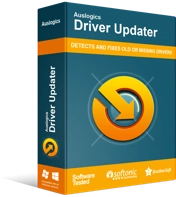
Rezolvați problemele PC-ului cu Driver Updater
Performanța instabilă a computerului este adesea cauzată de drivere învechite sau corupte. Auslogics Driver Updater diagnostichează problemele driverului și vă permite să actualizați driverele vechi dintr-o dată sau pe rând, pentru ca computerul să funcționeze mai ușor
De aceea, vă recomandăm să utilizați un software dedicat terților, cum ar fi Auslogics Driver Updater. Programul vă economisește timp, deoarece puteți actualiza toate driverele simultan. În plus, se asigură că sunt instalate numai driverele care sunt compatibile cu sistemul dvs. de operare.
Odată instalat, Driver Updater verifică computerul pentru drivere de dispozitiv învechite, lipsă sau corupte.
După finalizarea diagnosticului, puteți vizualiza un raport detaliat al constatărilor, care include datele driverelor instalate în prezent și data lansării celor mai recente versiuni recomandate de producător.
Dacă vă temeți să întâlniți probleme cu computerul după instalarea actualizărilor, software-ul are o funcție de rezervă care vă permite să anulați modificările cu doar câteva clicuri pe buton.
Soluția 7: Reinstalați Roblox
Dacă niciuna dintre soluțiile Roblox Error Code: 267 nu funcționează, încercați să reinstalați jocul. Procedând astfel, îl va readuce la setările implicite, permițându-vă să vă jucați jocurile fără probleme.
Pentru a reinstala Roblox, urmați pașii de mai jos:
- Apăsați comanda rapidă de la tastatură Win + X sau faceți clic dreapta pe „Start” și selectați „Setări” (pictograma roată).
- Deschideți „Aplicații” și găsiți „Roblox” din lista de aplicații și funcții instalate pe computer.
- După ce îl găsiți, faceți clic pe el și selectați „Dezinstalare”.
- Urmați instrucțiunile de pe ecran pentru a finaliza procesul de dezinstalare.
- Apoi, accesați Microsoft Store și instalați din nou Roblox.
Odată cu noua instalare, ar trebui să vă bucurați de jocurile dvs. fără să vă temeți să întâlniți codul de eroare Roblox 267.
Succes și spune-ne ce soluție a funcționat pentru tine.
